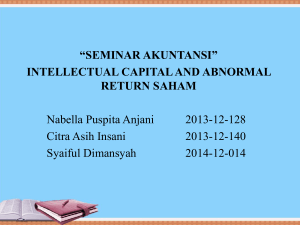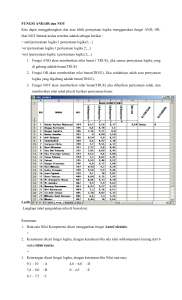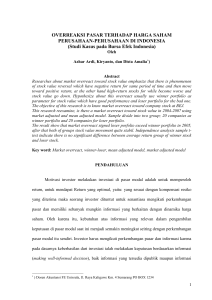FUNGSI STATISTIK DAN LOGIKA
advertisement
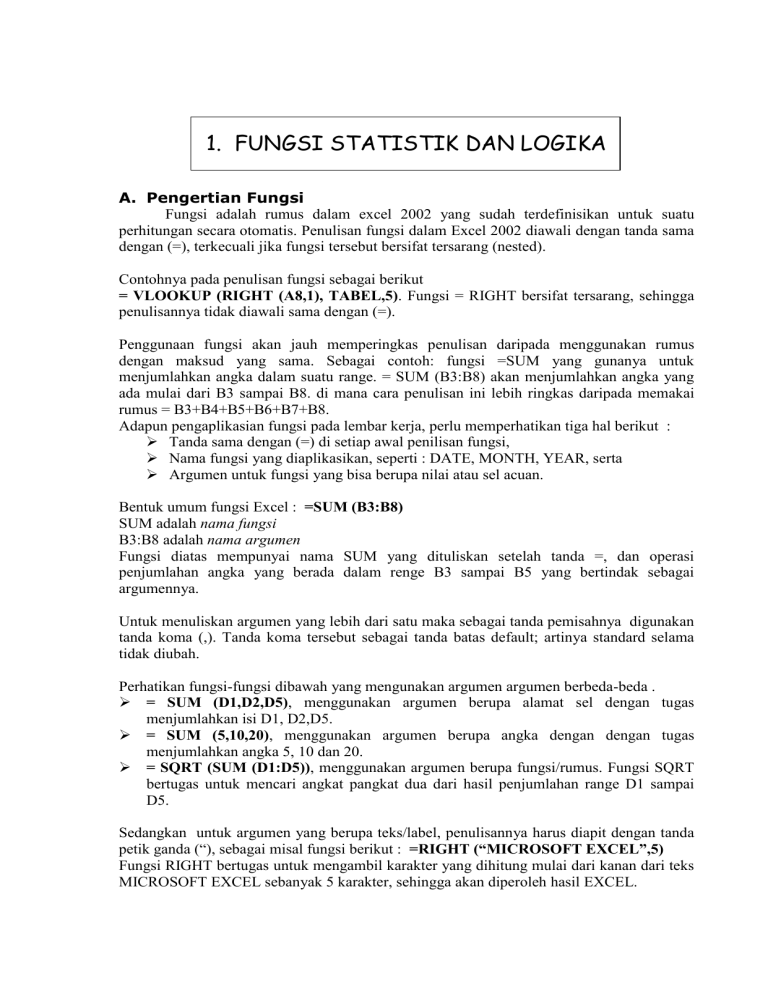
1. FUNGSI STATISTIK DAN LOGIKA A. Pengertian Fungsi Fungsi adalah rumus dalam excel 2002 yang sudah terdefinisikan untuk suatu perhitungan secara otomatis. Penulisan fungsi dalam Excel 2002 diawali dengan tanda sama dengan (=), terkecuali jika fungsi tersebut bersifat tersarang (nested). Contohnya pada penulisan fungsi sebagai berikut = VLOOKUP (RIGHT (A8,1), TABEL,5). Fungsi = RIGHT bersifat tersarang, sehingga penulisannya tidak diawali sama dengan (=). Penggunaan fungsi akan jauh memperingkas penulisan daripada menggunakan rumus dengan maksud yang sama. Sebagai contoh: fungsi =SUM yang gunanya untuk menjumlahkan angka dalam suatu range. = SUM (B3:B8) akan menjumlahkan angka yang ada mulai dari B3 sampai B8. di mana cara penulisan ini lebih ringkas daripada memakai rumus = B3+B4+B5+B6+B7+B8. Adapun pengaplikasian fungsi pada lembar kerja, perlu memperhatikan tiga hal berikut : Tanda sama dengan (=) di setiap awal penilisan fungsi, Nama fungsi yang diaplikasikan, seperti : DATE, MONTH, YEAR, serta Argumen untuk fungsi yang bisa berupa nilai atau sel acuan. Bentuk umum fungsi Excel : =SUM (B3:B8) SUM adalah nama fungsi B3:B8 adalah nama argumen Fungsi diatas mempunyai nama SUM yang dituliskan setelah tanda =, dan operasi penjumlahan angka yang berada dalam renge B3 sampai B5 yang bertindak sebagai argumennya. Untuk menuliskan argumen yang lebih dari satu maka sebagai tanda pemisahnya digunakan tanda koma (,). Tanda koma tersebut sebagai tanda batas default; artinya standard selama tidak diubah. Perhatikan fungsi-fungsi dibawah yang mengunakan argumen argumen berbeda-beda . = SUM (D1,D2,D5), menggunakan argumen berupa alamat sel dengan tugas menjumlahkan isi D1, D2,D5. = SUM (5,10,20), menggunakan argumen berupa angka dengan dengan tugas menjumlahkan angka 5, 10 dan 20. = SQRT (SUM (D1:D5)), menggunakan argumen berupa fungsi/rumus. Fungsi SQRT bertugas untuk mencari angkat pangkat dua dari hasil penjumlahan range D1 sampai D5. Sedangkan untuk argumen yang berupa teks/label, penulisannya harus diapit dengan tanda petik ganda (“), sebagai misal fungsi berikut : =RIGHT (“MICROSOFT EXCEL”,5) Fungsi RIGHT bertugas untuk mengambil karakter yang dihitung mulai dari kanan dari teks MICROSOFT EXCEL sebanyak 5 karakter, sehingga akan diperoleh hasil EXCEL. B. Fungsi-fungsi Statistik Excel 2002 menyediakan cukup banyak fungsi statistik. Namun di sini akan dibahas fungsi statistik yang sering dipakai dalam memanipulasi lembar kerja excel 2002. fungsifungsi tersebut meliputi. = AVARAGE (range) : mencari nilai rata-rata dalam range = COUNT (range) : mencari jumlah angka dalam range = COUNTA (range) : mencari jumlah data angka atau teks dalam range = MAX (range) : mencari data tertinggi dalam range = MEDIAN (range) : mencari median data dalam range = MIN (range) : mencari data terendah dalam range = STDEV (range) : mencari standar deviasi dalam range sample data = STDEVP (range) : mencari standar deviasi dalam range populasi keseluruhan =SUM (range) : menjumlahkan data dalam range =VAR (range) : mencari nilai variance dalam range Contoh : Diketahui data seperti pada lembar kerja dibawah ini.. Kemudian akan dicari jumlah data, data tertinggi, data terendah, rata-rata data, variance, cacah data dan standard deviasi dengan fungsi statistik yang ada. Untuk menyelesaikan soal diatas, diperlukan prosedur dengan rincian sebagai berikut : (1) Aktifkan lembar kerja yang uingin diselesaikan (2) Pada C2 ketik =SUM(A2:A8) (3) Pada C3 ketik =MAX(A2:A8) (4) Pada C4 ketik =MIN(A2:A8) (5) Pada C5 ketik =AVARAGE(A2:A8) (6) Pada C6 ketik =VAR(A2:A8) (7) Pada C7 ketik =COUNT(A2:A8) (8) Pada C8 ketik =STDEV(A2:A8) C. Fungsi-fungsi Logika Anda dapat membuat ekspresi logika untuk membuat pernyataan benar (TRUE) atau salah (FALSE) dalam Excel 2002. Untuk membuatnya Anda dapat memakai operator relational yang sudah tersedia, seperti : Operator Relational Artinya > Lebih besar dari >= Lebih besar atau sama dengan < Lebih kecil dari <= Lebih kecil dari atau sama dengan = Sama dengan <> Tidak sama dengan Sebagai missal di B% diisi dengan angka 15, C5 diisi dengan angka 10. Jika di D5 diisi dengan pernyataan sebagai berikut : =B5<C5, maka di D5 akan didapatkan hasil FALSE. Artinya pernyataan tersebut salah, karena isi B5 (15) tidak lebih kecil dari C5 (10). Bila pernyataan di D5 tersebut dibalik menjadi =A1>B1, maka akan didapat hasil TRUE karena pernyatan tersebut benar. Ekspresi logika tersebut di Excel 2002 dapat digunakan dalam fungsi-fungsi yang dikenal dengan nama fungsi logika. Untuk melihat fungsi logika, Anda dapat melihatnya pada menu Insert Function yang akan menampilkan fungsi-fungsi pada Excel 2002. Cakupannya antara lain : 1) Fungsi =AND Fungsi =AND di Excel 2002 mempunyai bentuk umum sebagai berikut : =AND(Ekspresi logika 1, Ekspresi logika 2, ….) Fungsi =AND akan memberikan hasil TRUE, bila semua argumen yang ada adalah benar (TRUE), sebaliknya akan dihasilkan FALSE, bila ada salah satu saja dari argumen yang salah (FALSE). Contoh : Diketahui Daftar Nilai Kalkulus Susulan Kampus Gank Ijo adalah seperti tampak di bawah ini : Data diatas harus memenuhi ketentuan di bawah ini : Jika nilai essay lebih besar atau sama dengan 60 dan nilai pilihan ganda lebih besar atau sama dengan 70 maka berarti True (Lulus), sedangkan Jika nilai essay lebih kecil dari 60 dan nilai pilihan ganda lebih kecil dari 70 maka berarti False (Gagal) Untuk menyelesaikan soal diatas, rincian prosedur yang diperlukan adalah : (1) Ketik =AND(C5>=60,D5>=70)pada E5 (2) Lalu fungsi tersebut diduplikasikan ke bawah sampai E14. 2) Fungsi =OR Fungsi ini mempunyai bentuk umum sebagai berikut : =OR(Ekspresi logika1, Ekspresi Logika2,…) fungsi ini akan memberikan hasil TRUE bila salah satu atau lebih dari argumen yang ada adalah benar (TRUE). Dan akan memberikan hasil FALSE, jika tidak ada satupun dari argumen itu bernilai benar. Contoh : Jika Daftar Nilai tersebut dijadikan sebagai soal, maka ketentuan yang harus dipenuhi adalah : Jika nilai essay lebih besar atau sama dengan 65 atau nilai pilihan ganda lebih besar atau sama dengan 65, maka berarti True (Lulus) sedangkan Jika nilai essay lebih kecil dari 65 dan nilai praktikum lebih kecil dari 65, maka berarti false (Gagal). Rincian prosedur yang diperlukan untuk menyelesaikan soal diatas ialah : 1. Ketik =OR(C5>=65,D5>=65) 2. kemudian duplikasikan fungsi tersebut ke bawah sampai E14. 3) Fungsi =NOT Bentuk umum dari fungsi ini adalah =NOT(Ekspresi Logika) Fungsi ini akan memberiukan nilai kebalikan dari argumen yang ada. Bila argumen bernilai TRUE, maka hasil dari fungsi =NOT adalah FALSE. Sebaliknaya bila argumen brnilai FALSE, maka fungsi =NOT akan memberikan hasil TRUE. Contoh : Jika Daftar Nilai Kalkuluis pada lembar kerja diatas akan dicari, maka semua nilai praktikum diatas 60 akan LULUS (True) dan sebaliknya. Rincian prosedur yang diperlukan ialah : 1) Ketik =NOT(D5<60) pada E5 2) Kemudian duplikasikan fungsi tersebut sampai E14. 4) Fungsi =IF Bentuk umum dari fungsi ini adalah =IF(Ekspresi logika, Perintah 1, Perintah 2) Jika ekspresi logika menghasilkan nilai TRUE (benar), maka akan dilaksanakan perntah 1. sebaliknya bila ekspresi logika menghasilkan nilai FALSE (salah) maka yang akan dilaksanakan adalah perintah 2. Contoh : Melihat banyaknya siswa yang berhasil jika memakai fingsi =OR, maka proses penghitungan nilai menggunmakan fungsi tersebut. Dengan menggunakan fungsi IF, hasil operasi FALSE ditampilkan dengan kata GAGAL. Sedangkan TRUE ditampilkan dengan kata LULUS. Penyelesaian dari soal diatyas memerlukan prosedur di bawah ini : 1) Ketik =IF(OR(C5>=65,D5>=65), “LULUS”, “GAGAL” pada sel E5 2) Duplikasikan rumus tersebut ke bawah Fungsi waktu digunakan untuk memproses data yang menunjukkan format waktu. Antara lain: tahun, bulan, hari, tanggal, jam, menit maupun detik. Pembahasan fungsi-fungsi tersebut akan dibahas pada bab ini dengan urutan topik berikut : Sistem penanggalan pada EXCEL 2002 Fungsi =Today Fungsi =Date Fungsi =Weekday Fungsi =Day Fungsi =Datevalue() Fungsi =Month Fungsi =Value Fungsi = Year Operasi pada fungsi waktu. A. Sistem Penanggalan Agar data yang berupa tanggal dapat dikenakan proses perhitungan, maka setiap tanggal harus diwakili oleh satu angka yang disebut dengan angka seri tanggal dimulai dari 1 Januari 1900 atau tanggal 2 Januari 1904 sebagai dasar perhitungan. Jika dipakai 1 Januari 1900 sebagai standarnya maka angka seri =1 dimulai dari tanggal 1 Januari 1900. jika yang dipakai tanggal 2 Januari 1904 sebagai standarnya maka angka seri =1 dimulai dari tanggal 2 Januari 1904. Excel 2002 memakai sistem 1 Januari 1900 sebagai defaultnya. Sedangkan untuk mengubah dari sistem 1 Januari 1900 menjadi 2 Januari 1904 diperlukan prosedur berikut : 1) Klik Options dari menu Tools 2) Klik tab Calculation 3) Aktifkan pilihan 1904 date system 4) Klik OK Berikut ini adalah table yang memperlihatkan tnggal awal dan akhir berikut angka serinya dari 2 sistem tanggal tersebut. Sistem Tanggal Tanggal Awal Tanggal Akhir 1900 1 Januari 1900 31 Desember 9999 (Angka seri = 1) (Angka seri = 2958525) 1904 2 Januari 1904 31 Desember 9999 (angka seri = 1) (Angka seri= 2957063) B. Fungsi =DATE Fungsi ini untuk menampilkan angka seri dari suatu data tanggal, dengan bentuk umum sebagai berikut : =DATE(Tahun,Bulan,Tanggal) sebagai contoh tanggal 1 Februari 1996 dituliskan dengan fungsi =DATE sebagai berikut : =DATE(96,2,1). Akan dihasilkan angka seri 35096 jika dalam memasukkan angka tahun dalam fungsi =DATE di atas, anda menggunakan 2 digit maka berlaku ketentuan sebagai berikut : Angka tahun dari 00 sampai 29 berlaku untuk tahun 2002 sampai tahun 2029 Contoh: =DATE(19,9,20) akan diperoleh 20n September 2019 Angka tahun dari 30 sampai dengan 99 berlaku untuk tahun 1930 sampai dengan tahun 1999. Contoh: =DATE(91,9,20) akan diperoleh tanggal 20 September 1991. Excel 2002 menyediakan beberapa format tanggal yang dapat digunakan setelah pengetikan fungsi =DATE. Prosedur pengubah format tanggal ialah : 1) Sorot daerah yang mau diganti format tanggalnya 2) Klik Cells dari menu format 3) Klik tab Number 4) Pada Category, kliok Date gambar 2.2 Kotak Dialog Format Cells dengan tab Number 5) Pada Type pilih bentuk format tanggal yang diinginkan 6) Klik OK untuk konfirmasi C. Fungsi =DAY Fungsi ini untuk menampilkan angka tanggal dari suatu data tanggal. Contoh : A1 berisikan data 31-Dec-99. Jika B1 diisikan fungsi =DAY(A1), maka hasilnya adalah angka 31 yang merupakan angka tanggal yang ada di A1. D. Fungsi =MONTH Fungsi ini untuk menampilkan angka bulan dari suatu data tanggal. Contoh : sel A1 berisikan data tanggal 31-Dec-99. jika di B2 dikenakan fungsi =MONTH(A1), maka hasilnya berupa angka 12 yang merupakan angka bulan yang ada di A1. E. Fungsi =YEAR Fungsi ini untuk menampilkan angka tahun dari suatu data tanggal. Contoh : sel A1 berisikan data tanggal 31-Dec-99. jika di B3 dikenakan fungsi =YEAR(A1), maka hasilnya berupa angka 1999 yang merupakan angka tahun yang ada di A1. F. Fungsi =TODAY() Fungsi ini untuk menampilkan tanggal system yang ada di komputer. Contoh : bila di B4 diisi fungsi =TODAY(), maka akan dihasilkan tanggal 31-Dec-99 yang merupakan tanggal system saat ini yang ada di komputer. G. Fungsi =WEEKDAY Fungsi ini untuk menampilkan urutan hari dalam satu minggu, dengan urutan sebagai berikut : 1 berarti hari Minggu 5 berarti hari Kamis 2 berarti hari Senin 6 berarti hari Jumat 3 berarti hari Selasa 7 berarti hari Sabtu 4 berarti hari Rabu Contoh : Jika A1 berisikan data 31-Dec-99, dan B5 diisikan fungsi =WEEKDAY(A1), maka akan dihasilkan angaka 5 yang artinya hari Jum’at. H. Fungsi =DATEVALUE() Fungsi tanggal pada lembar kerja Excel 2002 dari teks ke numeric. I. Fungsi =VALUE() Mengkonversi teks/teks tanggal pada lembar kerja excel menjadi numeric. Contoh : sel B2 beisi tanggal 20-Sep-99 diisikan fungsi Velue maka akan dihasilkan 36423. J. Operasi pada Fungsi Waktu Agar dapat dikenakan proses perhitungan, maka setiap waktu diwakili oleh angka berupa angka pecahan yang berkisar antara 0 dan 1. angka tersebut menunjukkan sepersekian dari hari. Contoh : Jam 0:00 diwakili dengan angka 0 Jam 06:00 diwakili dengan angka 0.25 Jam 12:00 diwakili dengan angka 0.50 Jam 18:00 diwakili dengan angka 0.75 Dan seterusnya Jadi jam 12:00 diwakili dengan angka 0.50 yang mengartikan bahwa jam 12:00 adalah 0.5 hari. K. Fungsi =TIME Fungsi ini menampilkan suatu angka pechan yang mewakili suatu waktu, dengan bentuk umum sebagai berikut : =TIME (Jam,Menit,Detik) Untuk menuliskan Jam pada fungsi diatas, haruslah digunakan sistem 24 jam, untuk menyatakan jam 6 sore, dituliskan 18:00 dan bukan 06:00. Contoh: Untuk menyatakan waktu 18:30 maka dituliskan =TIME (18,30,0) dan akan dihasilkan dengan angka 0.77. Excel 2002 menyediakan bebrapa format waktu yang dapat digunakan setelah pengetikan fungsi =TIME. Di mana rincian prosedur pengubahan format waktui tersebut adalah : 1) Sorot daerah yangvmau diaganti format waktunya 2) Klik Cells dari menu Format 3) Klik tab Number 4) Pada Category, pilihlah Time. Tampil kotak dialog Format Cells dengan Time. gambar 2.3: kotak dialog Format Cells Time 5) Pada Type, pilih bentuk format waktu yang diinginkan. 6) Klik OK untuk konfirmasi. L. Fungsi =HOUR Fungsi ini menampilakan angka jam dari suatu data waktu. Contoh : A1 diisi data waktu 18:45:30. bila B1 disi dengan fungsi =HOUR(A1), maka akan dihasilkan angka 18 yang merupakan angka jam yang ada di A1. M. Fungsi =MINUTE Fungsi ini untuk menampilkan angka menit dari suatu data waktu. Contoh : A1 berisikan data waktu 18:45:30. bila B2 disi dengan fungsi =MINUTE(A1), maka akan dihasilkan angka 45 yang merupakan angka menit yang ada di A1. N. Fungsi =SECOND Fungsi ini untuk menampilkan angka detik dari suatu data waktu. Contoh: A1 berisikan data waktu 18:45:30. bila B3 disi dengan fungsi =SECOND(A1), maka akan dihasilkan angka 30 yang merupakan angka detik yang ada di A1. O. Fungsi = NOW() Fungsi ini untuk menampilkan tanggal dn waktu system saat ini yang ada dalam komputer. Contoh : B4 diisi fungsi =NOW() maka akan ditampilkan tanggal dan waktu system yang ada di komputer. Fungsi-fungsi Dasar Matematika Kelompok fungsi yang pertama adalah kelompok fungsi yang dapat digunakan untuk operasi-operasi matematika yang sering Anda jumpai. 1) Fungsi =ABS Fungsi ini untuk mengambil nilai absolut suatu bilangan atau angka. Contoh : jika A1 diisikan fungsi =ABS(-212), maka akan dihasilkan angka 212. sebaliknya jika A2 diisikan =ABS (212), maka hasil yang diperoleh tetap 212. jadi fungsi =ABS hanya untuk mengubah bilangan negatif manjadi positif. 2) Fungsi =POWER Fungsi ini untuk menampilkan hasil perpangkatan dari suatu angka, dengan bentuk umum ialah: =POWER(angka yang dipangkatkan pangkat) Contoh : = POWER(2,2) akan dihasilkan nilai 4 3) Fungsi =TRUNC Fungsi ini untuk mengambil bilangan bulat atau integer. Contoh : =TRUNC(8.9) akan dihasilkan nilai 8 =TRUNC(-8.9) akan dihasilkan nilai –8 4) Fungsi =PRODUCT Fungsi ini untuk mengalikan angka-angka yang ada pada argumen dengan bentuk umum: =PRODUCT(Angka1, Angka2, Angka3, …) Dengan fungsi ini maka angka1, angka2, angka3 dan seterusnya akan dikalikan Contoh : =PRODUCT(5,1,6,2) akan dihasilkan nilai 60 5) Fungsi =FACT Fungsi ini untuk mencari nilai factorial suatu bilangan. Misalkan ingin dihitung 4 faktorial yang biasanya ditulis dengan notasi 4! Akan didapat hasil 4x3x2x1=24. untuk 1 factorial dan 0 faktorial diperoleh nilai 1. Contoh : =FACT(1) akan dihasilkan nilai 1 =FACT(1.9) akan dihasilkan nilai 1 =FACT(0) akan dihasilkan nilai 1 =FACT(4) akan dihasilkan nilai 24 6) Fungsi =SQRT Fungsi ini untuk mencari akar kuadrat suatu bilangan. Contoh : =SQRT(25) akan dihasilkan nilai 5 7) Fungsi =SIGN Fungsi ini untuk menampilkan tanda bilangan positif, nol dan bilangan negatif, dengan ketentuan sebagai berikut : Tanda 1 berarti bilangan positif 0 berarti bilangan nol -1 berarti bilangan negatif Contoh : =SIGN(25) akan dihasilkan nilai 1 =SIGN(-25) akan dihasilkan nilai –1 8) Fungsi =COUNTIF Fungsi ini untuk menghitung jumlah data yang memenuhi criteria tertentu, dengan bentuk umum : =COUNTIF(Range Kriteria, Kriteria) 9) Fungsi =SUMIF Fungsi ini untuk menjumlahkan data yang memenuhi suatu criteria dengan bentuk umum : =SUMIF(Range Kriteria, Kriteria, Range yang diproses) 10) Fungsi =MOD Fungsi ini untuk mengambil sisa suatu pembagian, dengan bentuk umum: =MOD(yang dibagi, pembagi) Contoh : =MOD(21,4) akan dihasilkan nilai 1 B. Fungsi-Fungsi Mutlak Yang termasuk kelompok fungsi-fungsi mutlak adalah fungsi yang memiliki besaran dengan nilai tertentu. 1) Fungsi =EXP Fungsi ini untuk menampilkan hasil perpangkatan dengan bilangan dasar, yaitu bilangan e, dimana e bernilai 2.7182818. Contoh : =EXP(1) akan dihasilkan nilai 2.7182818. =EXP(LN(3)) akan dihasilkan nilai 3 2) Fungsi =PI() Fungsi ini akan memberikan nilai PI sebesar 3.14159 Contoh : =PI() akan dihasilkan nilai 3.14159 C. Fungsi-fungsi Pembulatan Fungsi-fungsi pembulatan akan menampilkan hasil operasi aritmetika dengan ketentuan yang diinginkan. 1) Fungsi =INT Fungsi ini untuk membulatkan angka ke bawah ke bilangan bulat terdekat. Contoh : =INT (8.10) akan dihasilkan nilai 8 =INT(-8.9) akan dihasilkan nilai –9 2) Fungsi =ODD Fungsi ini untuk membulatkan angka ke bilangan ganjil terdekat. Contoh : =ODD(2.5) akan dihasilkan nilai 3 =ODD(-1) akan dihasilkan nilai –1 3) Fungsi =EVEN Fungsi ini untuk membulatkan angka ke bilangan genap terdekat. Contoh =EVEN(2.5) akan dihasilkan nilai 4 =EVEN(-1) akan dihasilkan nilai –2 4) Fungsi =ROUND Fungsi ini untuk membulatkan angka sebanyak desimal yang diinginkan, dengan bentuk umum: =ROUND(Angka, Jumlah Desimal) Contoh : =ROUND(21.3692,2) akan dihasilkan nilai 21.37. D. Fungsi-fungsi Logaritma Kelompok fungsi ini menampilkan hasil perhitunga logaritma. 1) Fungsi =LN Fungsi ini untuk menampilkan hasil dari logaritma dengan bilangan dasar e, dimana e bernilai 2.7182818. Fungsi =LN kebalikan dari fungsi =EXP. Contoh : =LN(86) akan dihasilkan nilai 4.45 =LN(2.7182818) akan dihasilkan nilai 1 =LN(EXP(3)) akan dihasilkan nilai 3 2) Fungsi =LOG Fungsi ini untuk menghasilkan hasil dari logaritma dengan bilangan dasar tertentu, dengan bentuk umumnya : =LOG(Angka, Bilangan Dasar) Jika bilangan dasar tidak dituliskan, artinya digunakan bilangan dasar 10. Contoh : =LOG (8,2) akan dihasilkan nilai 3 =LOG(10) akan dihasilkan nilai 1 3) Fungsi =LOG10 Fungsi ini untuk menampilkan hasil dari logaritma dengan bilangan dasar 10. Contoh : =LOG10(10) akan dihasilkan nilai 1 =LOG10(1E5) akan dihasilkan nilai 5 Jika jumlah desimal yang dipakai berupa bilangan negatif, maka pembulatan dilakukan ke sebelah kiri yaitu ke arah bilangan puluhan, ratusan,ribuan, dan seterusnya yang terdekat. Contoh : =ROUND(21.5,-1) akan dihsailkan nilai 20 E. Fungsi-Fungsi Penghitung Sudut Kelompok fungsi matematika yang terakhir ini digunakan untuk menghitung besar sudut, kemiringan serta hal-hal yang berkait dengan besaran sudut. 1) Fungsi =SIN Fungsi ini untuk mencari nilai sinus ari suatu sudut dinyatakan dalam satuan radian. Untuk mengubah sudut dari satuan derajat ke satuan radian, caranya dengan mengalikan sudut tersebut dengan PI()/180 Contoh : =SIN(-PI()) akan dihasilkan nilai 0 =SIN(PI()/2) akan dihasilkan nilai 1 =SIN(30*PI()/180) akan dihasilkan nilai 0.5 2) Fungsi =COS Fungsi ini untuk mencari nilai cosinus dari suatu sudut yang dinyatakan dalam satuan radian. Contoh : =COS(60*PI()/180) akan dihasilkan nilai 0.5 3) Fungsi =TAN Fungsi ini untuk mencari nilai tangen dari suatu sudut yang dinyatakan dalam satuan radian. Contoh : =Tan(45*PI()/180) akan dihasilkan nilai 1 4) Fungsi =ASIN, =ACOS, =ATAN Fungsi ini untuk mencari nilai acrus sinus, acrus cosinus dan acrus tangen dari suatu angka. Fungsi ini kebalikan dari fungsi =SIN, =COS, =TAN yang mencari nilai dari suatu sudut, sedangkan fungsi =ASIN, =ACOS, =ATAN mencari sudut dari suatu angka yang ada dalam argumennya. Angka tersebut haruslah berkisar antara –1 sampai 1, sedangkan hasil sudut yang diperoleh berkisar dari –p/2 sampai p/2 dlam satuan radian. Bila diinginkan hasil sudut dalam satuan derajat, maka kalikan hasil tersebut dengan 180/PI(). Contoh : =ASIN(-0.5) akan diperoleh hasil –0.524 dalam satuan radian =ASIN(-0.5)*180/PI() akan diperoleh hasil –30 dalam satuan derajat Statistical functions Function Description AVEDEV Returns the average of the absolute deviations of data points from their mean AVERAGE Returns the average of its arguments AVERAGEA Returns the average of its arguments, including numbers, text, and logical values AVERAGEIF Returns the average (arithmetic mean) of all the cells in a range that meet a given criteria AVERAGEIFS Returns the average (arithmetic mean) of all cells that meet multiple criteria. BETADIST Returns the beta cumulative distribution function BETAINV Returns the inverse of the cumulative distribution function for a specified beta distribution BINOMDIST Returns the individual term binomial distribution probability CHIDIST Returns the one-tailed probability of the chi-squared distribution CHIINV Returns the inverse of the one-tailed probability of the chi-squared distribution CHITEST Returns the test for independence CONFIDENCE Returns the confidence interval for a population mean CORREL Returns the correlation coefficient between two data sets COUNT Counts how many numbers are in the list of arguments COUNTA Counts how many values are in the list of arguments COUNTBLANK Counts the number of blank cells within a range COUNTIF Counts the number of cells within a range that meet the given criteria COUNTIFS Counts the number of cells within a range that meet multiple criteria COVAR Returns covariance, the average of the products of paired deviations CRITBINOM Returns the smallest value for which the cumulative binomial distribution is less than or equal to a criterion value DEVSQ Returns the sum of squares of deviations EXPONDIST Returns the exponential distribution FDIST Returns the F probability distribution FINV Returns the inverse of the F probability distribution FISHER Returns the Fisher transformation FISHERINV Returns the inverse of the Fisher transformation FORECAST Returns a value along a linear trend FREQUENCY Returns a frequency distribution as a vertical array FTEST Returns the result of an F-test GAMMADIST Returns the gamma distribution GAMMAINV Returns the inverse of the gamma cumulative distribution GAMMALN Returns the natural logarithm of the gamma function, Γ(x) GEOMEAN Returns the geometric mean GROWTH Returns values along an exponential trend HARMEAN Returns the harmonic mean HYPGEOMDIST Returns the hypergeometric distribution INTERCEPT Returns the intercept of the linear regression line KURT Returns the kurtosis of a data set LARGE Returns the k-th largest value in a data set LINEST Returns the parameters of a linear trend LOGEST Returns the parameters of an exponential trend LOGINV Returns the inverse of the lognormal distribution LOGNORMDIST Returns the cumulative lognormal distribution MAX Returns the maximum value in a list of arguments MAXA Returns the maximum value in a list of arguments, including numbers, text, and logical values MEDIAN Returns the median of the given numbers MIN Returns the minimum value in a list of arguments MINA Returns the smallest value in a list of arguments, including numbers, text, and logical values MODE Returns the most common value in a data set NEGBINOMDIST Returns the negative binomial distribution NORMDIST Returns the normal cumulative distribution NORMINV Returns the inverse of the normal cumulative distribution NORMSDIST Returns the standard normal cumulative distribution NORMSINV Returns the inverse of the standard normal cumulative distribution PEARSON Returns the Pearson product moment correlation coefficient PERCENTILE Returns the k-th percentile of values in a range PERCENTRANK Returns the percentage rank of a value in a data set PERMUT Returns the number of permutations for a given number of objects POISSON Returns the Poisson distribution PROB Returns the probability that values in a range are between two limits QUARTILE Returns the quartile of a data set RANK Returns the rank of a number in a list of numbers RSQ Returns the square of the Pearson product moment correlation coefficient SKEW Returns the skewness of a distribution SLOPE Returns the slope of the linear regression line SMALL Returns the k-th smallest value in a data set STANDARDIZE Returns a normalized value STDEV Estimates standard deviation based on a sample STDEVA Estimates standard deviation based on a sample, including numbers, text, and logical values STDEVP Calculates standard deviation based on the entire population STDEVPA Calculates standard deviation based on the entire population, including numbers, text, and logical values STEYX Returns the standard error of the predicted y-value for each x in the regression TDIST Returns the Student's t-distribution TINV Returns the inverse of the Student's t-distribution TREND Returns values along a linear trend TRIMMEAN Returns the mean of the interior of a data set TTEST Returns the probability associated with a Student's t-test VAR Estimates variance based on a sample VARA Estimates variance based on a sample, including numbers, text, and logical values VARP Calculates variance based on the entire population VARPA Calculates variance based on the entire population, including numbers, text, and logical values WEIBULL Returns the Weibull distribution ZTEST Returns the one-tailed probability-value of a z-test
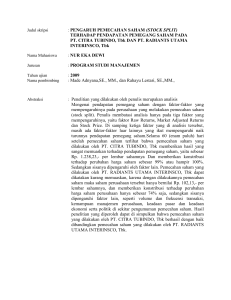
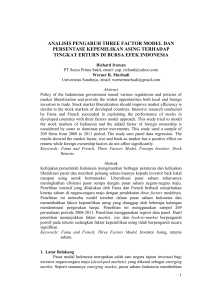
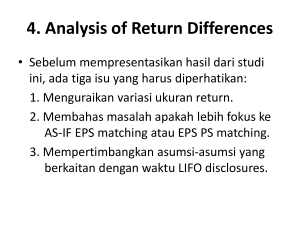
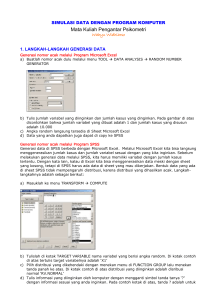
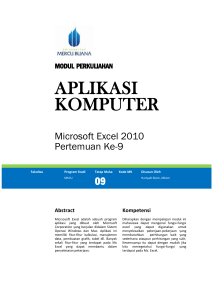

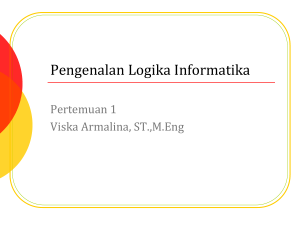
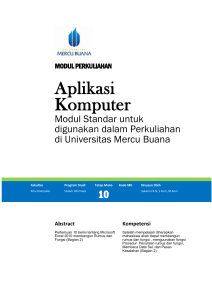
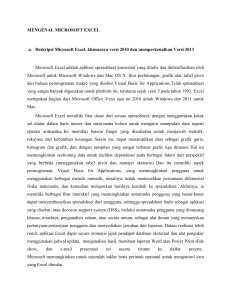
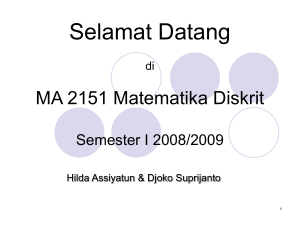
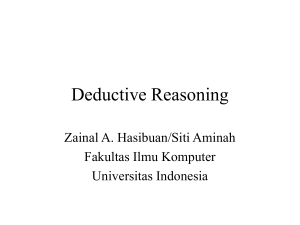
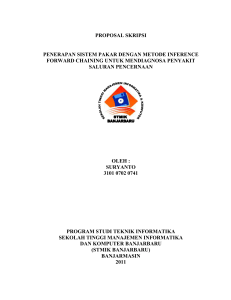
![Modul Aplikasi Komputer [TM10]](http://s1.studylibid.com/store/data/000034042_1-ead89ee5a5eeac5dcc02c0091865a352-300x300.png)